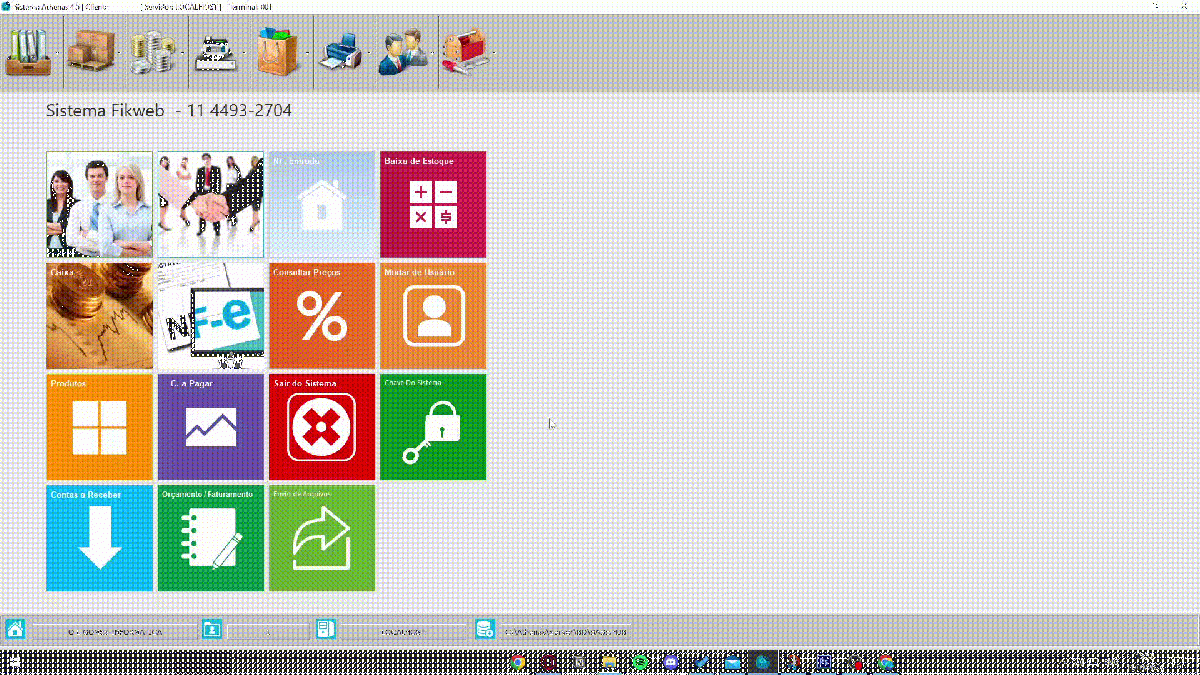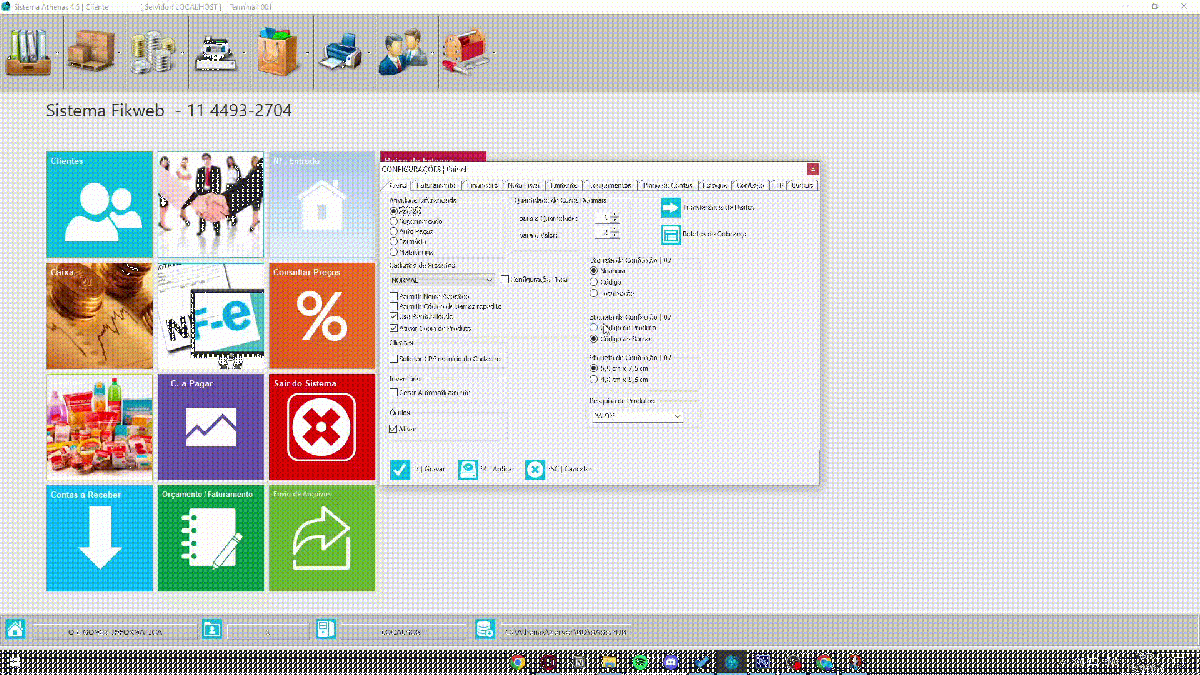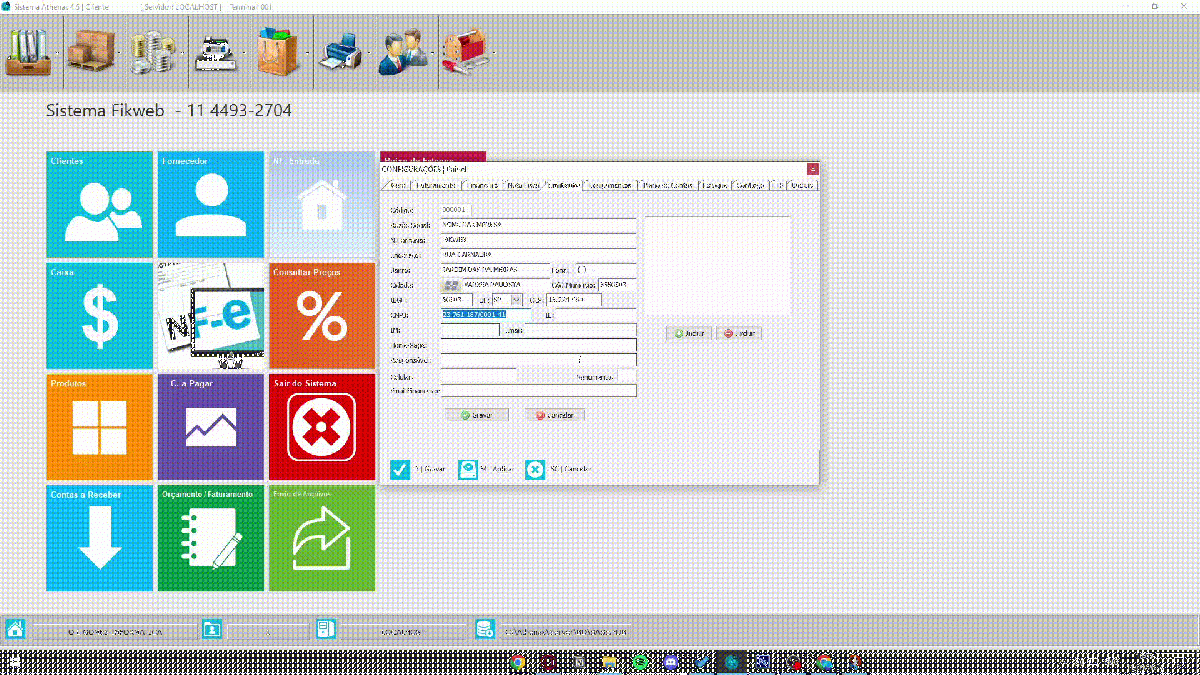Emitente: Difference between revisions
Jump to navigation
Jump to search
(Created page with "Essa aba, refere-se as informações que serão apresentadas na impressão de um '''Cupom Não-Fiscal.''' Essa configuração é feita no *Athenas Retaguarda*: left Primeiro, iremos no menu '''Sistema''', na opção '''Configurações''' center|1186x1186px Após isso vamos na aba '''Emitente'''") |
No edit summary |
||
| Line 4: | Line 4: | ||
Essa configuração é feita no *Athenas Retaguarda*: | Essa configuração é feita no *Athenas Retaguarda*: | ||
[[File:ICONE RETAGUARDA.png|left]] | [[File:ICONE RETAGUARDA.png|left]] | ||
| Line 13: | Line 16: | ||
Primeiro, iremos no menu '''Sistema''', na opção '''Configurações''' | Primeiro, iremos no menu '''Sistema''', na opção '''Configurações''' | ||
[[File:Gif parte1 config-emitente.gif|center| | [[File:Gif parte1 config-emitente.gif|center|1200x1200px]] | ||
Após isso vamos na aba '''Emitente''' e ir na opção '''Alterar''' | |||
[[File:Gif parte2 config-emitente.gif.gif|center|1200x1200px]] | |||
Agora, basta alterar os campos de acordo com a informações de sua empresa. | |||
Após isso vamos | Após isso, vamos *Gravar*, depois *Aplicar* e *Gravar* | ||
[[File:Gif parte3 config-emitente.gif.gif|center|1200x1200px]] | |||
Revision as of 14:17, 11 September 2023
Essa aba, refere-se as informações que serão apresentadas na impressão de um Cupom Não-Fiscal.
Essa configuração é feita no *Athenas Retaguarda*:
Primeiro, iremos no menu Sistema, na opção Configurações
Após isso vamos na aba Emitente e ir na opção Alterar
Agora, basta alterar os campos de acordo com a informações de sua empresa.
Após isso, vamos *Gravar*, depois *Aplicar* e *Gravar*